Kundenlager
Diese Funktionalität dient der Implementierung für die folgende Situation beim Kunden:
Der Kunde hat eine Reihe von Artikeln, für die er ein eigenes Lager vorhält.
Bestellt ein „normaler Benutzer“ einen solchen Artikel, wird keine Bestellung an den Fachhändler gesendet, sondern der Lagerleiter kann die Bestellung aus dem System auslesen und bearbeiten.
Die Bestellung wird nach dem Absenden des Benutzers als Lagerbestellung markiert und das zugehörige Segment wird angezeigt. Der Status wird auf „Bestellanforderung“ gesetzt.
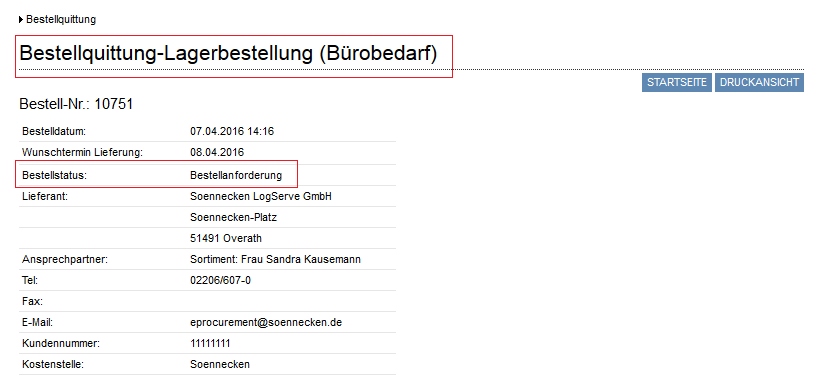
Werden andere, nicht am Lager vorgehaltene Artikel bestellt, startet der normale Bestellweg, wie bisher auch.
Dem Lagerleiter wird die Bestellung zur Genehmigung vorgelegt.
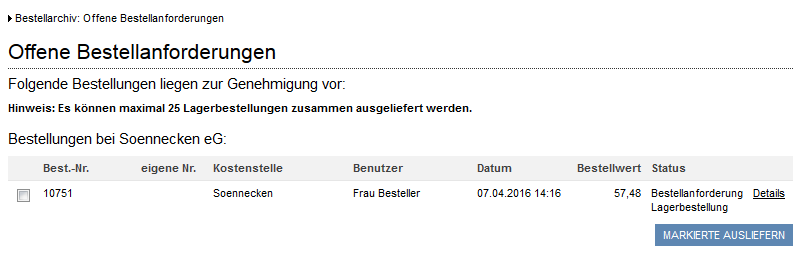
Hier kann die Bestellung direkt ausgeliefert werden. Alternativ kann der Lagerleiter in der Detailansicht der Bestellung die Menge ändern, die Bestellung ablehnen oder diese mit einem entsprechenden Hinweis an den Benutzer zurückschicken. Zusätzlich kann der Lagerleiter eine weitere Position hinzufügen.
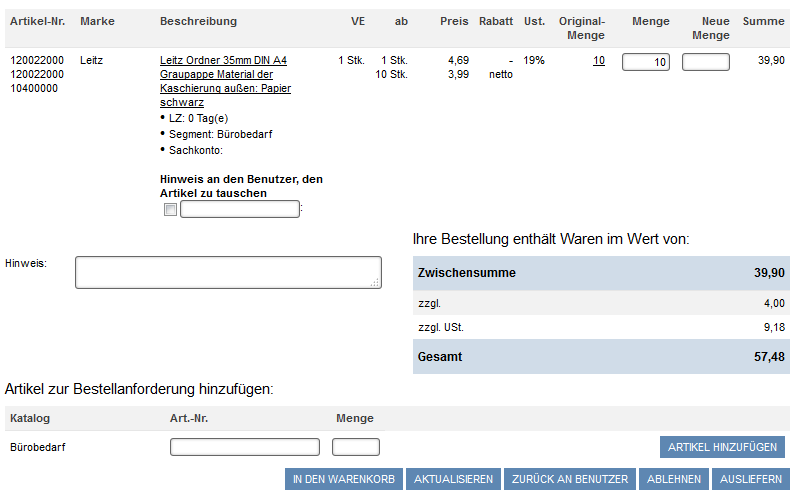
Über das Feld „Neue Menge“ kann bei zu geringem Bestand des Lagers gegenüber der Bestellmenge die Differenz beim Lieferanten ohne weiteren Aufwand bestellt werden.
Nachdem der Lagerleiter die Bestellung ausgeliefert hat, wird der entsprechende Lieferschein erstellt, der anschließend heruntergeladen werden kann.

Ansicht Lieferschein:
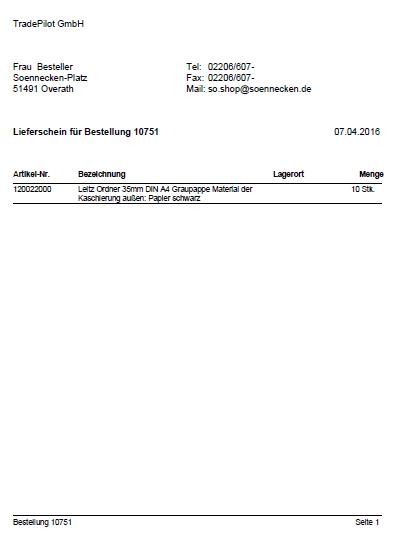
Die Bestellung hat nun den Status „Ausgeliefert (Lager)“.
Einstellungen
- Alle Artikel, die über das interne Lager bestellt werden sollen, müssen per Preisimport dem gewünschten Segment zugeordnet werden.
- Um die Funktion benutzen zu können, muss auf der Seite „Verwaltung -> Segmente“ im Bereich „Einstellungen“ der Auswahlschalter „Lieferung erfolgt aus eigenem Materiallager“ aktiviert werden. Zusätzlich kann der Text für die Lagerbestellung geändert werden.
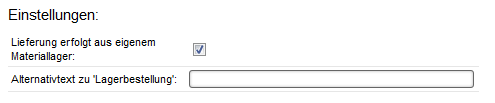
3. Auf der Seite „Verwaltung -> Benutzer“ muss mindestens ein Benutzer als „Lagerleiter“ für das entsprechende Segment festgelegt werden. Der Lagerleiter muss gleichzeitig als Vorgesetzter markiert sein, damit er Bestellanforderungen erhalten kann, mit denen Lagerartikel des Kunden angefordert werden müssen.
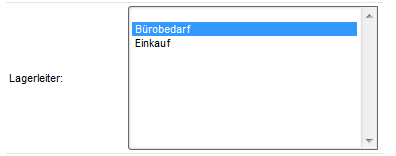
Erhält ein Benutzer Bestellanforderungen und ist als Lagerleiter gekennzeichnet, so wird auf der Seite „Zur Kasse“ der entsprechenden Bestellanforderung der Schalter „Genehmigen“ durch den Schalter „Ausliefern“ ersetzt. Klickt der Benutzer den Schalter an, so wird die Bestellung als „Ausgeliefert (Lager)“ gekennzeichnet und aus der Liste der offenen Bestellanforderungen gelöscht.
Mit der Option „Lagerbestellung sofort ausliefern“ (So.CONNECT -> Kunden -> Reiter: Einstellungen – Gruppe: Kundenlager) werden Lagerbestellungen ohne Prüfung des Lagerleiters sofort auf den Status „Ausgeliefert“ gesetzt.
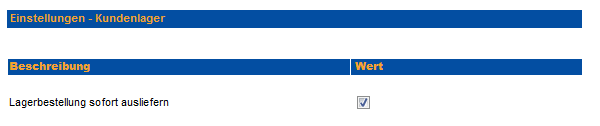
Bestandspflege
Bei der Funktionalität zur Verwaltung eines Kundenlagers ist es möglich eine Bestandsführung für den Kunden durch den Lagerleiter einzustellen. Dazu können die folgenden Funktionen aktiviert werden:
Mit Aktivierung der Funktion „Bestandsführung für Kundenlager“ (So.CONNECT -> Kunden -> Reiter: Einstellungen – Gruppe: Kundenlager) erhalten alle als Lagerleiter gekennzeichneten Mitarbeiter im Bestellarchiv den Menüpunkt „Bestand pflegen“.
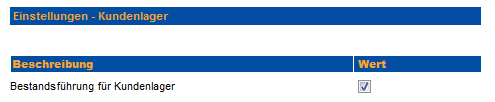
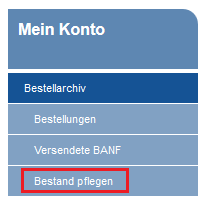
Mithilfe dieses Menüpunkts ist es möglich, für die Artikel in den Segmenten, in denen Lagerführung aktiviert ist, einen Bestand einzupflegen, und zwar wahlweise im Dialog oder per Excel-Export/-Import.
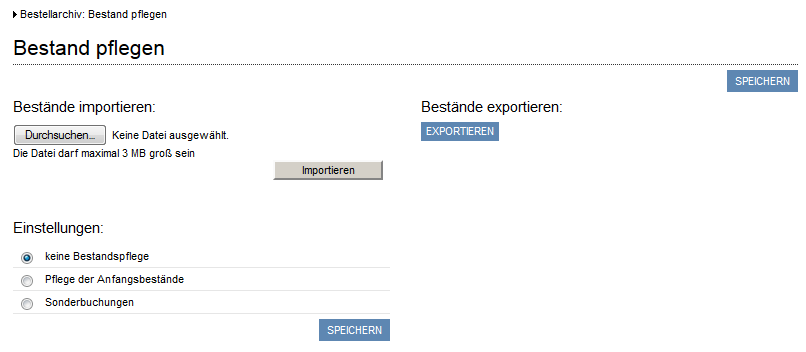
Die Bestände werden über die oben stehende Seite exportiert und importiert. Aktiviert der Lagerleiter die Option „keine Bestandspflege“, kann er die Artikellisten ganz normal ansehen und für Bestellungen nutzen.
Aktiviert er die Option „Pflege der Anfangsbestände“, werden ihm am Artikel die entsprechenden Felder angeboten.
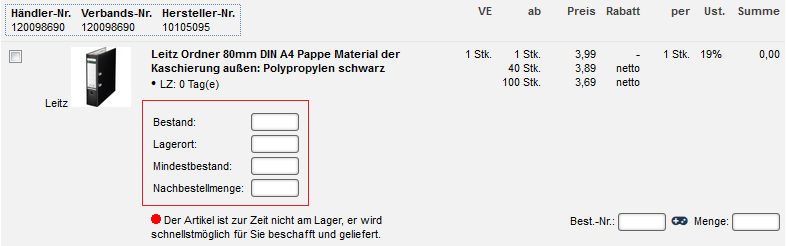
Diese müssen für die Bearbeitung in der Rechterolle durch die Rechte „als Lagerleiter Bestände pflegen“, „als Lagerleiter Lagerorte pflegen“, „als Lagerleiter Mindestbestände pflegen“ und „als Lagerleiter Nachbestellmengen pflegen“ freigeschaltet werden.
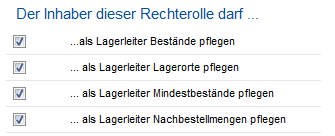
Das System zeigt den momentanen Bestand an und der Benutzer kann diesen Bestand verändern. Zusätzlich kann zu jedem Artikel ein Lagerort, ein Mindestbestand und eine Nachbestellmenge hinterlegt werden.
Ist die Option „2./3. Lagerort für Kundenlager aktiviert“ (So.CONNECT -> Kunden -> Reiter: Einstellungen – Gruppe: Kundenlager), kann die Kundenlagerverwaltung mit mehreren Lagerorten pro Artikel erweitert werden.
Mit den folgenden drei Einträgen werden die Bezeichnungen für die Lagerorte verwaltet.
- Bezeichnung des 1. Lagerorts
- Bezeichnung des 2. Lagerorts
- Bezeichnung des 3. Lagerorts
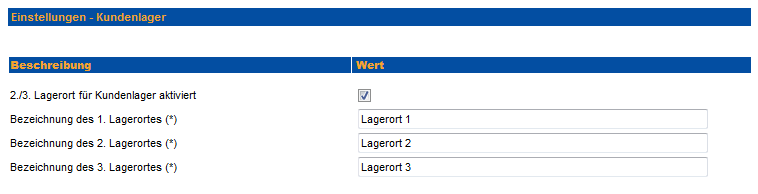
Folgende Felder werden nun angezeigt:
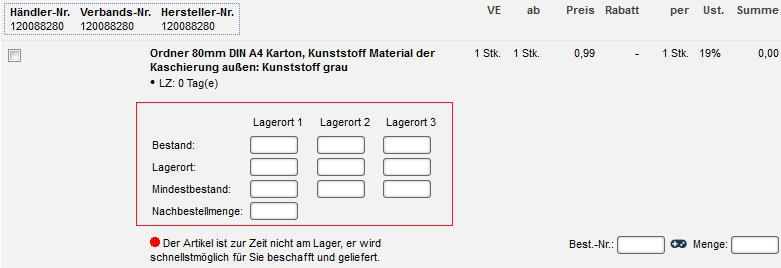
Über den Pfad „Bestellarchiv -> Bestand pflegen“ werden dem Lagerleiter alle Artikel angezeigt, deren Bestand unter dem Mindestbestand liegt. Für diese Artikel werden die Nachbestellmengen angezeigt. Der Lagerleiter kann dann die Artikel in seinen Warenkorb legen und nachbestellen.
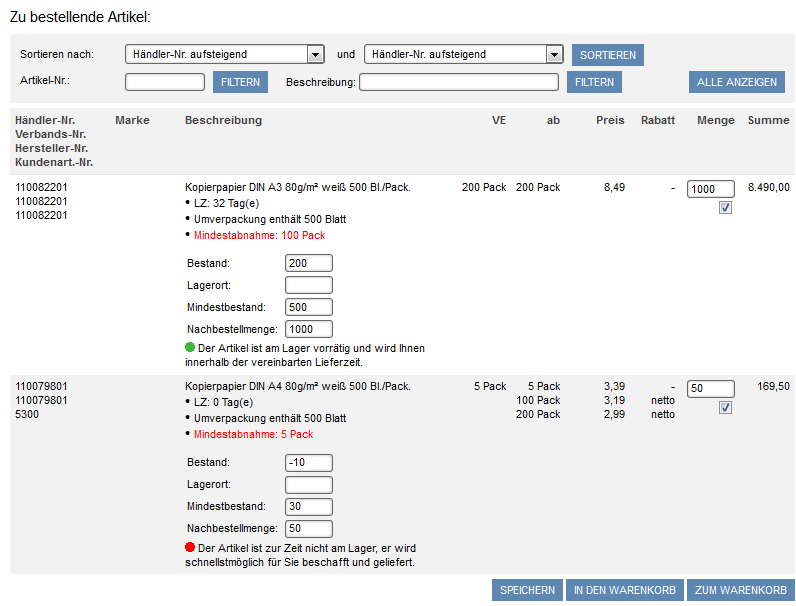
Mit der Option „Weitere Bestandsinformationen anzeigen“ (So.CONNECT -> Kunden -> Reiter: Einstellungen – Gruppe: Kundenlager) kann die Bestandspflege um bis zu 10 Felder erweitert werden. Durch Aktivieren dieser Option erhält der Lagerleiter unter „Bestellarchiv -> Bestand pflegen“ den Button „Weitere Info“.
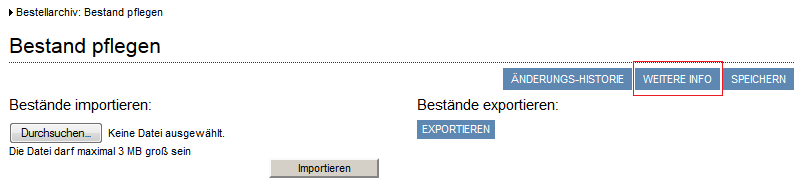
Über diesen Button öffnet sich die Seite „Weitere Bestandsinformationen pflegen“. Hier können 10 weitere Freitextfelder konfiguriert werden.
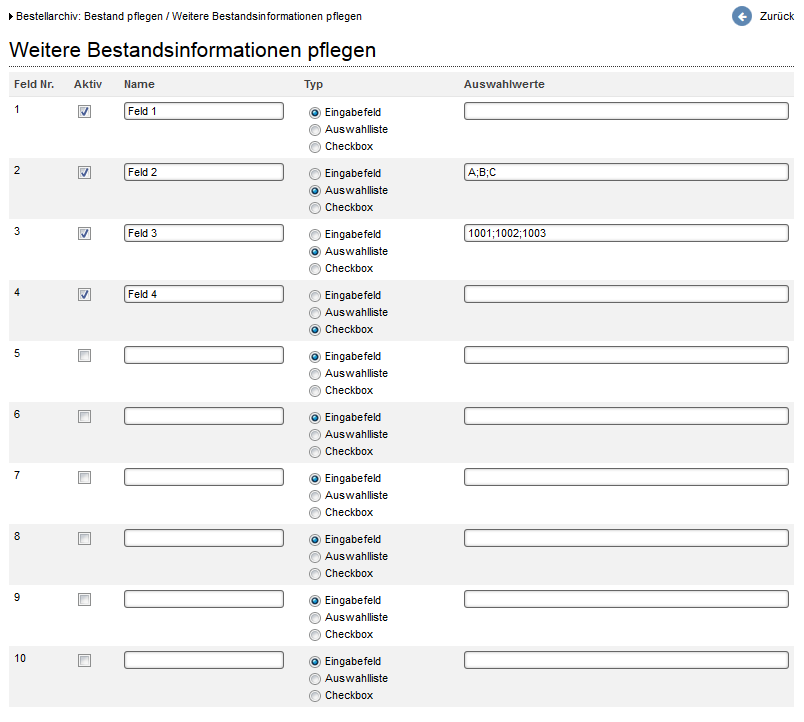
Unter „Name“ wird der Name des Freitextfeldes definiert. Als Typ kann zwischen einem Eingabefeld, einer Checkbox und einer Auswahlliste gewählt werden. Bei der Auswahlliste müssen in der Spalte Auswahlwerte die einzelnen Auswahlmöglichkeiten gewählt werden, wobei jeder Auswahlpunkt durch ein Semikolon (;) getrennt wird.
Die aktivierten Freitextfelder können am Artikel über den Link „Weitere Bestandsinformationen“ angezeigt und mit den gewünschten Daten befüllt werden.
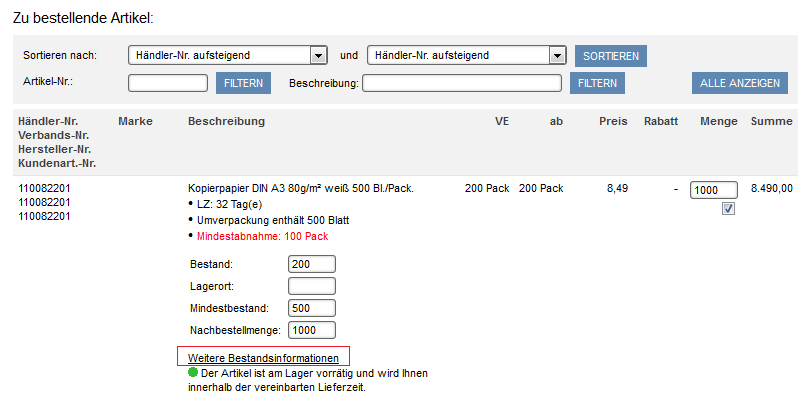
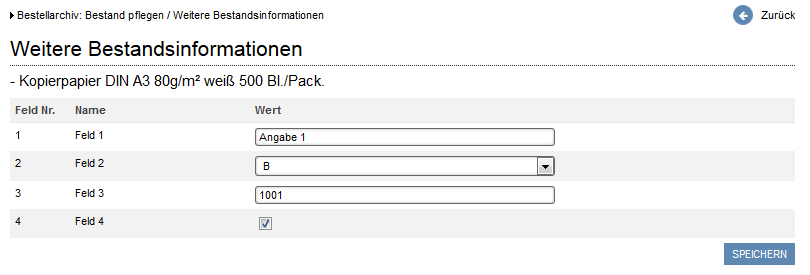
Beim Export der Lagerbestände werden die zusätzlichen Freitextfelder in der Excel-Liste mit ausgewiesen. Die zugehörigen Spalten sind mit der Bezeichnung „Bestandinfo1“ – „Bestandinfo10“ gekennzeichnet.
Alle vom Lagerleiter als ausgeliefert gekennzeichneten Bestellungen werden vom Bestand abgebucht. Ist der Bestand auf 0, können weitere Bestellungen ausgeliefert werden. Dabei wird der Bestand auch auf negative Werte gesetzt.
Auf Basis dieser Bestellung wird ein Lieferschein erzeugt. Der Lieferschein enthält den Benutzer und die auszuliefernde Ware. Pro Artikel wird der Lagerort mit ausgegeben, sofern ein Lagerort gepflegt ist.
Wenn gewünscht ist, dass der Lagerleiter die Bestellmengen verändern soll, kann der Lagerleiter als zusätzlicher Genehmiger implementiert werden.
Zusätzlich hat der Lagerleiter eine Funktion „Sonderbuchungen“.
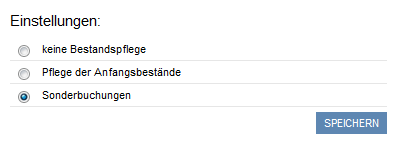
Die Maske für die Artikel entspricht dabei vom Aufbau her der Maske zur Pflege der Anfangsbestände. Der Benutzer kann pro Artikel eine Menge erfassen (positiv oder negativ), die mit einer einzugebenden Begründung dem Bestand hinzugebucht bzw. von diesem abgezogen wird.
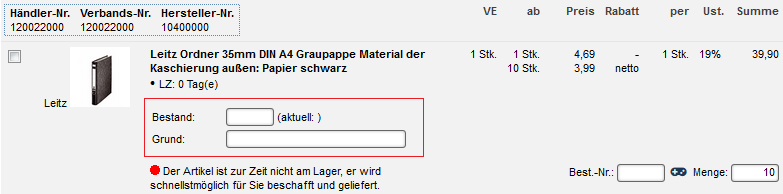
Die Mengen und die Begründung werden mit dem entsprechenden Datum in der Bestandshistorie verwaltet.
Bestellt der Lagerleiter Ware, wird die Bestellmenge – abhängig von der nachfolgenden Entscheidung – dem Bestand hinzugebucht:
- Wareneingangserfassung ist aktiviert:
In diesem Fall wird der Wareneingang dem Bestand hinzugebucht.
- Wareneingangserfassung ist nicht aktiviert:
In diesem Fall wird der Bestand direkt mit dem Versenden der Bestellung dem Bestand hinzugebucht.
Ist die Option „Bestand aus Kundenlager bei Kundenlagersegmenten anzeigen“ aktiviert (So.CONNECT -> Kunden -> Reiter: Einstellungen – Gruppe: Kundenlager), wird bei Kundenlagersegmenten der Kundenlagerbestand angezeigt. Bei Nichtlagersegmenten wird hingegen der Lieferantenbestand angezeigt.
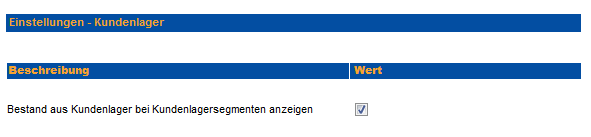
Ist die Option „Bestand aus Kundenlager anstelle des Bestands des Lieferanten anzeigen“ aktiviert (So.CONNECT -> Kunden -> Reiter: Einstellungen – Gruppe: Kundenlager), stammt der dem Benutzer angezeigte Bestand nicht aus den Daten des Lieferanten, sondern aus den Daten des Kundenlagers.
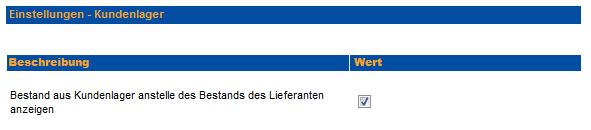
Ist die Option „Nicht-bestandsrelevante Artikel anzeigen“ (So.CONNECT -> Kunden -> Reiter: Einstellungen – Gruppe: Kundenlager) aktiviert, werden alle Artikel mit dem entsprechenden Kennzeichen als bestellbar angezeigt und die Ampel wird nicht auf Rot gesetzt. Das Kennzeichen wird mit dem Kennzeichenimport am Artikel gesetzt (Kennzeichenbeschreibung = der Artikel wird immer als bestandstechnisch verfügbar angezeigt).
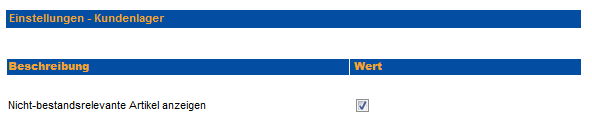
Unter dem Menüpunkt „Bestand pflegen“ hat der Lagerleiter die Möglichkeit, Bestände zu exportieren und zu importieren.
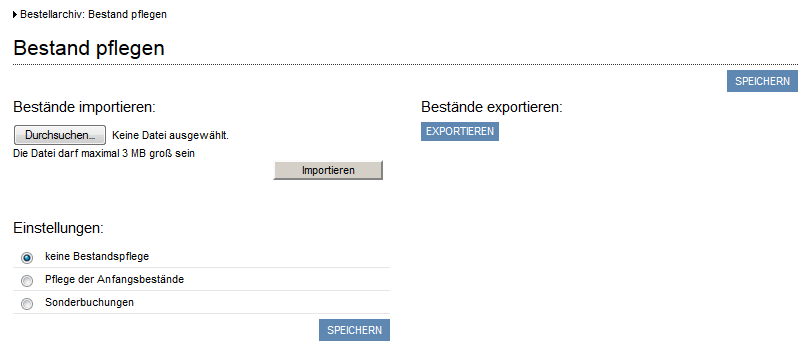
Sollte ein Benutzer Lagerleiter für mehrere Segmente sein, erhält er eine E-Mail mit einer Excel-Liste über die Lagerbestände pro Segment. Die exportierte Excel-Liste sollte anschließend für den Bestandsimport genutzt werden.
Lagerartikel
Über den Lagerartikelkennzeichenimport können Sie individuelle Artikel für Ihren Kunden als Lagerartikel kennzeichnen. Diese haben im Zusammenhang mit der Funktion „Lieferung durch Kundenlager“ (Modul Materiallagerverwaltung) eine besondere Bedeutung. In diesem Fall dient die Kennzeichnung eines Artikels als Lagerartikel dazu, die Artikel zu beschreiben, die über das hauseigene Lager und nicht über den Fachhändler geliefert werden sollen.
Nachdem das Kennzeichen importiert worden ist, muss es für die Anzeige im Shopsystem freigeschaltet werden.
Für das Lagerartikelkennzeichen können Sie die folgenden Einstellungen im So.CONNECT unter „Kunden -> Kunden auswählen -> Reiter: Layout – Gruppe: Kennzeichen“ festlegen:
- Ob das Kennzeichen am Artikel angezeigt werden soll (Checkbox „Kennzeichen L = Lagerartikel: Anzeigen“) und welchen Anzeigetypen das Kennzeichen haben soll (Auswahlfeld „Kennzeichen L = Lagerartikel: Anzeigetyp“)
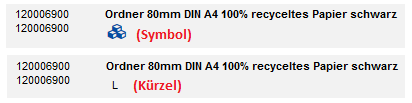
- Ob das Kennzeichen auf der Startseite erläutert werden soll (Checkbox „Kennzeichen L = Lagerartikel: Erläuterung Startseite“) und welchen Anzeigetext das Kennzeichen auf der Startseite haben soll (Freitextfeld „Kennzeichen L = Lagerartikel: Anzeigetext“)
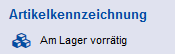
- Ob das Kennzeichen in Fettschrift dargestellt werden soll (Checkbox „Kennzeichen L = Lagerartikel: Schrift fett“) und welche Farbe das Kennzeichen haben soll (Auswahlfeld „Kennzeichen L = Lagerartikel: Farbe“)
Bestellpool für Lager
Ist die Option „Bestellpool für Lager“ aktiviert (So.CONNECT -> Kunden -> Reiter: Einstellungen – Gruppe: Kundenlager), kann für die Kundenlagerfunktion ein Bestellpool eingerichtet werden. Dieser Bestellpool fasst alle aufgelaufenen Bestellungen zusammen, anhand derer er entsprechende Lieferscheine für den Lagerleiter erstellt.
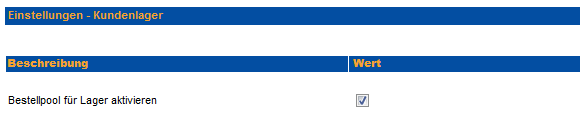
Der Lagerleiter erhält dabei den neuen Menüpunkt „Bestellpool“ in seinem „Mein Konto“-Bereich.
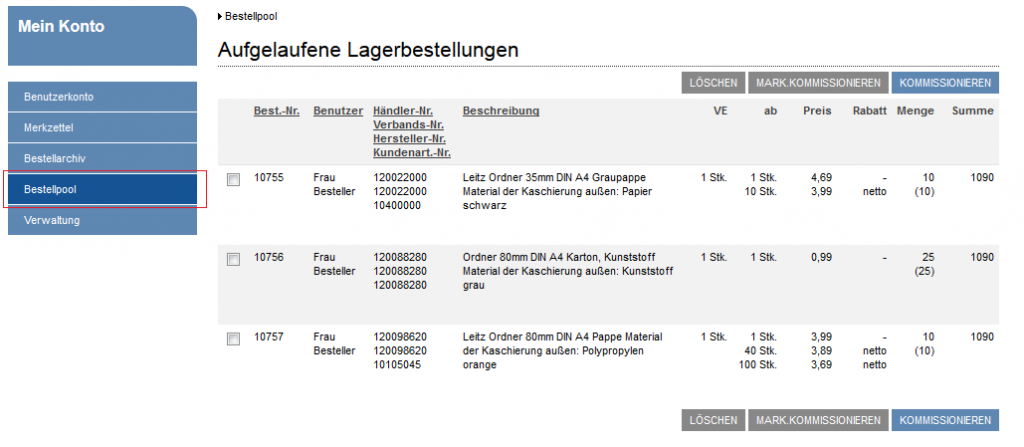
Hier werden alle Bestellungen mit Angabe der Gesamtsumme aufgelistet. Der Lagerleiter kann einzelne Bestellungen löschen, markierte Bestellungen oder auch alle Bestellungen zusammen kommissionieren. Beim Kommissionieren werden für alle Bestellungen die Kommissionslisten erstellt.

Mit Klick auf die Übersicht erhalten Sie eine Excel-Datei mit Auflistung der einzelnen Bestellungen.

Mit Klick auf die Lieferscheine werden die Lieferscheine heruntergeladen.
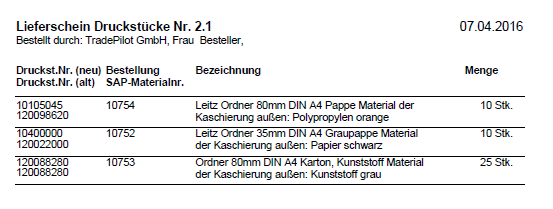
Lieferscheine
Mit der Option „Lieferhinweis auf Lieferschein drucken“ (So.CONNECT -> Kunden -> Reiter: Einstellungen – Gruppe: Kundenlager) wird der hinterlegte Hinweis auf der Seite „Zur Kasse“ auf den Lieferschein gedruckt.

Feld „Lieferhinweis“ auf der Seite „Zur Kasse“:
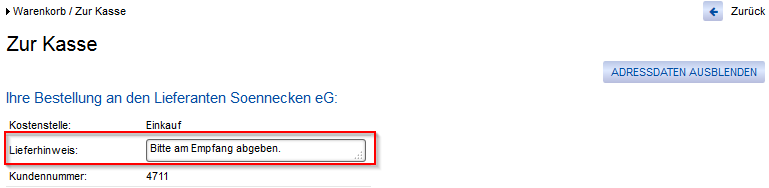
Ansicht auf dem Lieferschein:
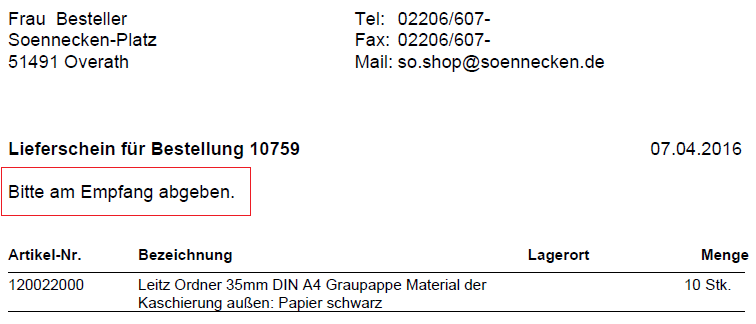
Mit der Option „Abschlusszeile in Lieferschein einfügen“ (So.CONNECT -> Kunden -> Reiter: Einstellungen – Gruppe: Kundenlager) wird der Lieferschein um die Zeile „Ware erhalten/Unterschrift“ ergänzt.

Ansicht auf dem Lieferschein:
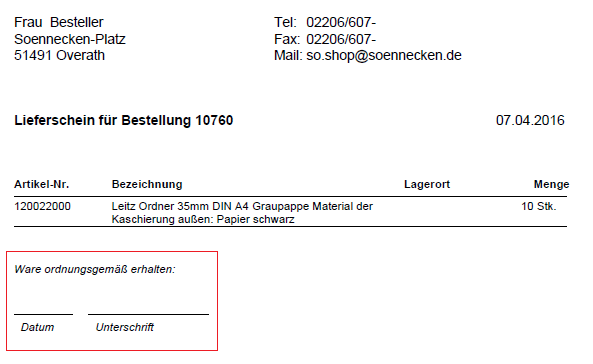
Mit der Aktivierung der Option „Sortierung der Lieferscheine“ (So.CONNECT -> Kunden -> Reiter: Einstellungen – Gruppe: Kundenlager) werden die Artikel einer Bestellung auf dem Lieferschein nach Lagerort sortiert ausgegeben. Standardmäßig werden die Artikel nach Artikelnummer sortiert ausgegeben.

Ansicht auf dem Lieferschein:
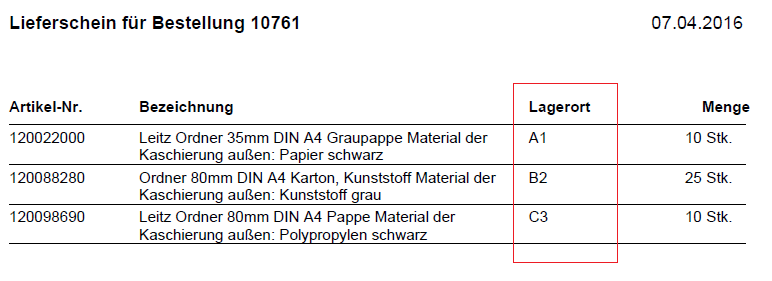
Zusätzliche Einstellungen für das Kundenlager
Wird zusätzlich die Einkaufsfunktion genutzt (Modul: Mehrlieferantenfähigkeit), können mit der Option „Einkaufslieferanten für Lagerbestellungen verwenden“ (So.CONNECT -> Kunden -> Reiter: Einstellungen – Gruppe: Kundenlager) Lieferscheine automatisch an verschiedene Vorlieferanten weitergeleitet werden.
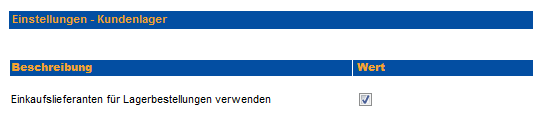
Diese Funktionalität ist nur in Verbindung mit Excel-Katalogen nutzbar. In Excel-Katalogen können über die Kreditorennummer SAP den Artikeln Einkaufslieferanten zugeordnet werden.
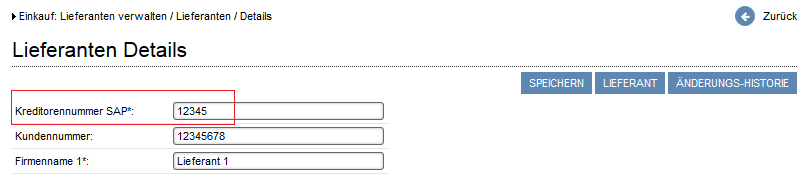
Wird nun eine Bestellung aus dem Kundenlager ausgeführt, werden für diejenigen Artikel, die einem oder mehreren Einkaufslieferanten zugeordnet sind, Lieferscheine an die hinterlegten Mailadressen der zugeordneten Einkaufslieferanten versandt. Für normale Artikel ohne hinterlegte Einkaufslieferanten wird der Lieferschein wie gehabt erstellt und dem Lagerleiter zum Download bereitgestellt.
Mit der Option „Mailadresse für den Versand der Lieferscheine“ (So.CONNECT -> Kunden -> Reiter: Einstellungen – Gruppe: Kundenlager) kann eine Mailadresse (oder auch mehrere) hinterlegt werden. Mit dieser Option werden Lagerbestellungen nach dem Ausliefern durch den Lagerleiter per Mail an die hinterlegte Mailadresse verschickt.
Die Option „Einkaufslieferanten für Lagerbestellungen verwenden“ bleibt von dieser Funktionalität unberührt, so dass die Lieferscheine weiterhin nach Einkaufslieferanten getrennt verschickt werden.

Mit dieser Funktionalität ist es möglich, Bestellungen an das Kundenlager zurückzustellen, so dass diese erst nach 12 Wochen (Standardwert) beim Lagerleiter zum Ausliefern angezeigt werden. Das Rückstellungsdatum kann durch einen berechtigten Benutzer jederzeit geändert werden.
Die Option zum Aktivieren der Funktionalität „Rückstellung von Lagerbestellungen aktivieren“ und zum Ändern des Hinweistextes „Infotext für die Rückstellung von Lagerbestellungen auf der Seite ‚zurKasse‘ finden Sie im So.CONNECT unter „Kunden -> Reiter: Einstellungen – Gruppe: Kundenlager“.

Anschließend muss am Benutzer eingestellt werden, ob diesem überhaupt die „Auswahl zur Rückstellung von Lagerbestellungen auf der Seite ‚zurKasse‘“ angezeigt wird. Diese Option wird nur am Benutzer angezeigt, wenn die Option „Rückstellung von Lagerbestellungen aktivieren“ aktiviert ist.
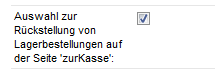
Der Benutzer bekommt dadurch einen Hinweis auf der Seite „Zur Kasse“ angezeigt, wo dieser explizit die Rückstellung aktivieren kann. Die Checkbox ist standardmäßig deaktiviert.
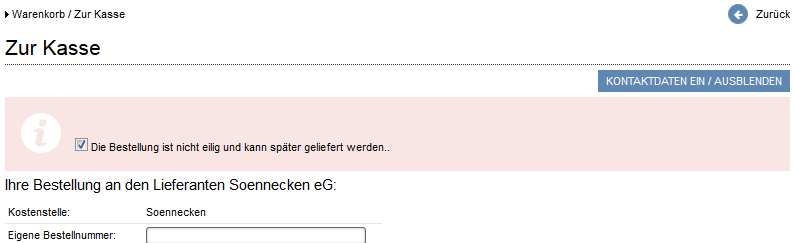
Wird die Checkbox für eine Bestellung aktiviert, bekommt diese den Status „Bestellanforderung (zurückgestellt)“.
In der Rechterolle kann zusätzlich das Recht „Rückstellungsdatum von Lagerbestellungen pflegen“ aktiviert werden. Mit diesem Recht kann der Benutzer das Rückstellungsdatum jederzeit anpassen.

Mit diesem Recht wird in den Bestelldetails das aktuelle Rückstellungsdatum angezeigt und kann beliebig angepasst werden.
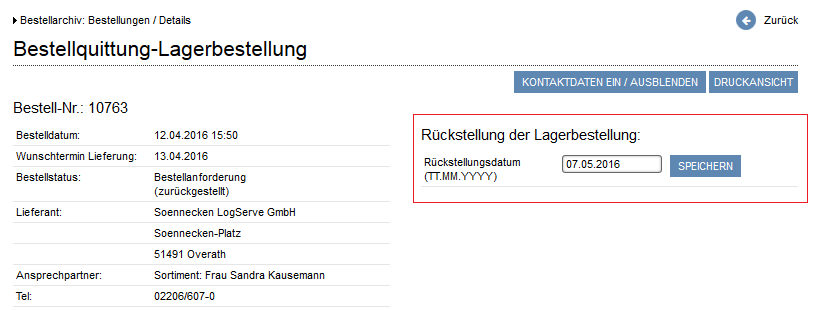
Zusätzlich gibt es die Möglichkeit, im Bestellarchiv über einen Button alle zurückgestellten Lagerbestellungen auf das aktuelle Datum zu setzen, so dass diese ausgeliefert werden können. Nach erfolgreichem Zurückstellen des Datums wird ein entsprechender Hinweis angezeigt.

Mit der Option „Im Kundenlager Mengen für Kostenstellen nachhalten“ (So.CONNECT -> Kunden -> Reiter: Einstellungen – Gruppe: Kundenlager) werden die Bestellmengen der einzelnen Kostenstellen im Kundenlager zu einer Gesamtbestellung an den Lieferanten zusammengefasst. Wenn der Lieferant im Nachgang die elektronischen Lieferscheine und Rechnungen zur Verfügung stellt, werden die Gesamtzahlen mit den Kostenstellendaten aufgeteilt und getrennt verbucht.
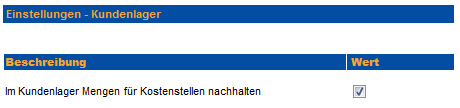
Mit der Option „Eigene Artikelnummer und Lagerort im Warenkorb erfassen“ (So.CONNECT -> Kunden -> Reiter: Einstellungen – Gruppe: Funktionen) können im Warenkorb am Artikel eigene Artikelnummern und Lagerorte erfasst und gespeichert werden.
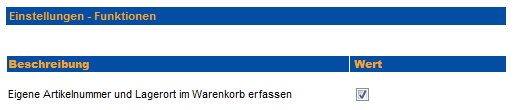
Dem Benutzer, der diese beiden Felder bearbeiten soll, muss das entsprechende Recht „Eigene Artikelnummer und Lagerort im Warenkorb pflegen“ in der Rechterolle zugeteilt werden.

Ansicht im Warenkorb:
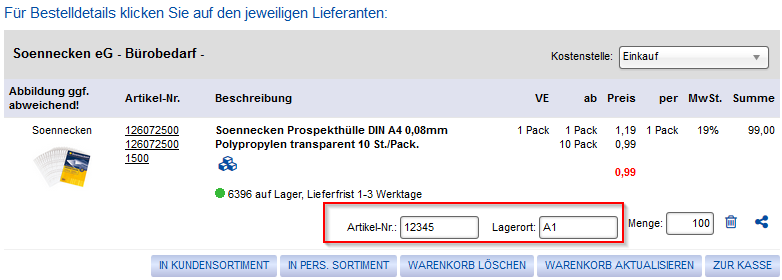
Mit der Option „Suche nach Beständen“ (So.CONNECT -> Kunden -> Reiter: Einstellungen – Gruppe: Kundenlager) kann in der Bestandspflegeliste gezielt nach Artikeln gesucht werden.
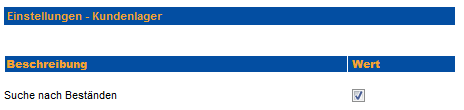
Hier werden in der Detailsuche auf der Startseite zwei neue Suchvorlagen eingeblendet: „Artikel ohne Bestand“ und „Nicht-Bestandsartikel“.
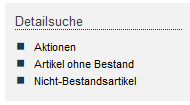
Mit der Option „Statusreport für Lagerartikel“ (So.CONNECT -> Kunden -> Reiter: Einstellungen – Gruppe: Kundenlager) kann der Lagerleiter Statusberichte vom System versenden.
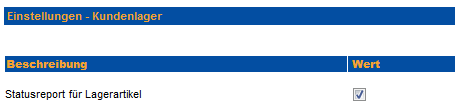
Wird diese Option aktiviert, werden die folgenden Felder für den Statusreport auf der Seite „Mein Konto -> Bestellarchiv -> Bestand pflegen“ angezeigt:
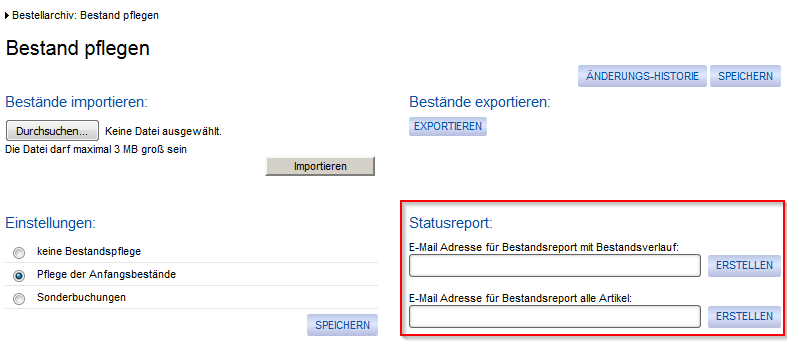
Nachdem Sie eine E-Mail-Adresse eingegeben und auf „Erstellen“ gedrückt haben, wird Ihnen die folgende Erfolgsmeldung angezeigt.
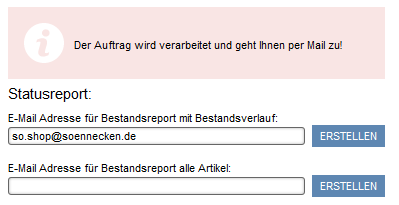
Aktivieren Sie die Option „Adressfeldbezeichnungen auf Lieferschein anzeigen“ (So.CONNECT -> Kunden -> Reiter: Einstellungen – Gruppe: Kundenlager), werden die Adressbezeichnungen aus dem So.CONNECT für die Adresse auf dem Lagerschein-PDF mit angezeigt.
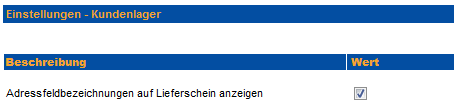
Mit der Option „Zusätzliche Freitextfelder bei der Bestandspflege“ (So.CONNECT -> Kunden -> Reiter: Einstellungen – Gruppe: Kundenlager) können zwei zusätzliche Felder für die Bestandspflege angezeigt werden.
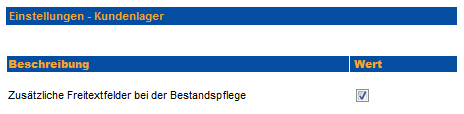
Um die beiden Felder „Abrufmenge“ und „Hinweise“ für den Lagerleiter anzuzeigen, muss das Recht „als Lagerleiter Freitextfelder bei der Bestandspflege bearbeiten“ in der entsprechenden Rechterolle aktiviert werden.

Anzeige am Artikel:
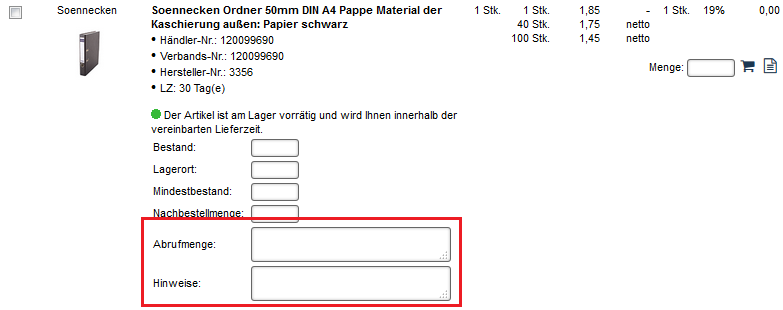
Erweiterte Anzeige der Hinweise im Warenkorb
Die erweiterte Anzeige von Hinweisen führt zu einer deutlicheren Markierung von Artikeln, die z. B. von Mengenänderungen aufgrund der Mindestabnahmemenge betroffen sind. Die entsprechende Meldung erfolgt am Artikel.
Lieferantenauswahl für Lagerbestellungen
Der Lagerleiter kann für eine Lagerbestellung einen Lieferanten auswählen und die Bestellung weiterleiten. Bei mehreren Lieferanten werden die Lieferscheine aufgeteilt und gesondert versendet.
Die Inhouse-Dateien werden in den Standardeinstellungen nur bei Bestellungen an den Lieferanten erstellt. Mit der Option „Inhouse-Datei bei Lagerbestellungen erstellen“ (So.CONNECT -> Kunden -> Reiter: Einstellungen – Gruppe: Kundenlager) ist es möglich diese auch bei Kundenlagerbestellungen erzeugen zu lassen.

